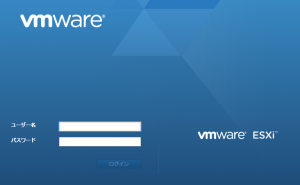事務所のVMware ESXi 6.0u1(Fujitsu Custom Image)をESXi 6.7(VMware Image)へアップグレードしました。
Fujitsu Custom Imageは元々ハードが対応していないのでメリットも無く、今回のアップグレードでVMware Imageに切換えました。
参考
ESXi ホストの構成のバックアップ方法 (2092886)
https://kb.vmware.com/s/article/2092886
- ESXi 6.0 u1のインストール
- ESXiホスト構成のバックアップ
- ESXiホスト構成のダウンロード
- ESXiホスト構成のアップロード
- メンテンスモードへ移行
- /tmp/configBundle.tgz
- ESXiホスト構成情報のリストア
- ESXi 6.0u1から6.5へアップグレード
- 再起動
- ESXi 6.5から6.7へアップグレード
稼働しているESXiホストと同等のバージョンをUSBメモリ(16GB)に新規インストールします(30日評価ライセンス)。今回はVMware-VMvisor-Installer-6.0.0.update01-3029758.x86_64.isoを使用しました。
|
1 2 3 |
[root@localhost:~] vmware -lv VMware ESXi 6.0.0 build-3029758 VMware ESXi 6.0.0 Update 1 |
稼働しているESXiホスト構成をバックアップします。今回はESXiコマンド(vim-cmd)でバックアップしました。
|
1 2 3 |
[root@ESXI:~] vim-cmd hostsvc/firmware/sync_config [root@ESXI:~] vim-cmd hostsvc/firmware/backup_config Bundle can be downloaded at : http://*/downloads/xxxxxxxx-xxxx-xxxx-xxxx-xxxxxxxxxxxx/configBundle-ESXI.tgz |
Webブラウザで構成バックアップファイルにアクセスして保存します。
http://ESXI_HOST_IP/downloads/xxxxxxxx-xxxx-xxxx-xxxx-xxxxxxxxxxxx/configBundle-ESXI.tgz
別のホストマシンで新規USBメモリでESXi 6.0を起動してconfigBundle-ESXI.tgzをアップロードします。
私はいつもsshを有効にしているのでSCP,SFTPでホストマシンにアップロードしています。
|
1 2 |
[root@localhost:~] ls configBundle-ESXI.tgz configBundle-ESXI.tgz |
ESXiホストをメンテンスモードに移行します。
|
1 2 |
[root@localhost:~] vim-cmd hostsvc/maintenance_mode_enter 'vim.Task:haTask-ha-host-vim.HostSystem.enterMaintenanceMode-75' |
アップロードしたconfigBundle-ESXI.tgzを/tmp/configBundle.tgzとしてコピーします。
|
1 |
[root@localhost:~] cp configBundle-esxi.tgz /tmp/configBundle.tgz |
ESXiホスト構成情報をリストアします。オプションの1が無いとUUIDが異なるのでリストアできません。
|
1 |
[root@localhost:~] vim-cmd hostsvc/firmware/restore_config 1 /tmp/configBundle.tgz |
リストアが正常終了すると自動的に再起動が行われます。当然のことながら再起動後は既存ホストの管理IPと同じになるので注意が必要です。
参考サイトより引用
注:構成データのリストア時に、ホストのビルド番号がバックアップ ファイルのホストのビルド番号と一致する必要があります。ホストの UUID(コマンド「esxcfg-info -u」を使用して取得できます)は、バックアップ ファイルのホストの UUID と一致する必要があります。
1 を強制オプションとして使用して、UUID の不一致を上書きします。
例:vim-cmd hostsvc/firmware/restore_config 1 /tmp/configBundle.tgz
|
1 2 3 4 5 6 7 8 |
[root@ESXI:~] esxcli network firewall ruleset set -e true -r httpClient [root@ESXI:~] esxcli software profile update -d https://hostupdate.vmware.com/softepot-index.xml --profile=ESXi-6.5.0-4564106-standard Update Result Message: The update completed successfully, but the system needs to be reboot ed for the changes to be effective. Reboot Required: true VIBs Installed: VMW_bootbank_ata-libata-92_3.00.9.2-16vmw.650.0.0.4564106, VM W_bootbank_ata-pata-amd_0.3.10-3vmw.650.0.0.4564106, VMW_bootbank_ata-pata-atiix p_0.4.6-4vmw.650.0.0.4564106, VMW_bootbank_ata-pata-cmd64x_0.2.5-3vmw.650.0.0.45 64106, VMW_bootbank_ata-pata-hpt3x2n_0.3.4-3vmw.650.0.0.4564106, VMW_bootbank_at a-pata-pdc2027x_1.0-3vmw.650.0.0.4564106, VMW_bootbank_ata-pata-serverworks_0.4. 3-3vmw.650.0.0.4564106, VMW_bootbank_ata-pata-sil680_0.4.8-3vmw.650.0.0.4564106, VMW_bootbank_ata-pata-via_0.3.3-2vmw.650.0.0.4564106, VMW_bootbank_block-cciss_ 3.6.14-10vmw.650.0.0.4564106, VMW_bootbank_char-random_1.0-3vmw.650.0.0.4564106, VMW_bootbank_ehci-ehci-hcd_1.0-3vmw.650.0.0.4564106, VMW_bootbank_elxnet_11.1.9 1.0-1vmw.650.0.0.4564106, VMW_bootbank_hid-hid_1.0-3vmw.650.0.0.4564106, VMW_boo tbank_i40en_1.1.0-1vmw.650.0.0.4564106, VMW_bootbank_igbn_0.1.0.0-12vmw.650.0.0. 4564106, VMW_bootbank_ima-qla4xxx_2.02.18-1vmw.650.0.0.4564106, VMW_bootbank_ipm i-ipmi-devintf_39.1-4vmw.650.0.0.4564106, VMW_bootbank_ipmi-ipmi-msghandler_39.1 -4vmw.650.0.0.4564106, VMW_bootbank_ipmi-ipmi-si-drv_39.1-4vmw.650.0.0.4564106, VMW_bootbank_ixgben_1.0.0.0-8vmw.650.0.0.4564106, VMW_bootbank_lpfc_11.1.0.6-1vm w.650.0.0.4564106, VMW_bootbank_lsi-mr3_6.910.18.00-1vmw.650.0.0.4564106, VMW_bo otbank_lsi-msgpt2_20.00.01.00-3vmw.650.0.0.4564106, VMW_bootbank_lsi-msgpt3_12.0 0.02.00-11vmw.650.0.0.4564106, VMW_bootbank_misc-cnic-register_1.78.75.v60.7-1vm w.650.0.0.4564106, VMW_bootbank_misc-drivers_6.5.0-0.0.4564106, VMW_bootbank_mti p32xx-native_3.9.5-1vmw.650.0.0.4564106, VMW_bootbank_ne1000_0.8.0-9vmw.650.0.0. 4564106, VMW_bootbank_nenic_1.0.0.2-1vmw.650.0.0.4564106, VMW_bootbank_net-bnx2_ 2.2.4f.v60.10-2vmw.650.0.0.4564106, VMW_bootbank_net-bnx2x_1.78.80.v60.12-1vmw.6 50.0.0.4564106, VMW_bootbank_net-cdc-ether_1.0-3vmw.650.0.0.4564106, VMW_bootban k_net-cnic_1.78.76.v60.13-2vmw.650.0.0.4564106, VMW_bootbank_net-e1000_8.0.3.1-5 vmw.650.0.0.4564106, VMW_bootbank_net-e1000e_3.2.2.1-2vmw.650.0.0.4564106, VMW_b ootbank_net-enic_2.1.2.38-2vmw.650.0.0.4564106, VMW_bootbank_net-fcoe_1.0.29.9.3 -7vmw.650.0.0.4564106, VMW_bootbank_net-forcedeth_0.61-2vmw.650.0.0.4564106, VMW _bootbank_net-igb_5.0.5.1.1-5vmw.650.0.0.4564106, VMW_bootbank_net-ixgbe_3.7.13. 7.14iov-20vmw.650.0.0.4564106, VMW_bootbank_net-libfcoe-92_1.0.24.9.4-8vmw.650.0 .0.4564106, VMW_bootbank_net-mlx4-core_1.9.7.0-1vmw.650.0.0.4564106, VMW_bootban k_net-mlx4-en_1.9.7.0-1vmw.650.0.0.4564106, VMW_bootbank_net-nx-nic_5.0.621-5vmw .650.0.0.4564106, VMW_bootbank_net-tg3_3.131d.v60.4-2vmw.650.0.0.4564106, VMW_bo otbank_net-usbnet_1.0-3vmw.650.0.0.4564106, VMW_bootbank_net-vmxnet3_1.1.3.0-3vm w.650.0.0.4564106, VMW_bootbank_nhpsa_2.0.6-3vmw.650.0.0.4564106, VMW_bootbank_n mlx4-core_3.16.0.0-1vmw.650.0.0.4564106, VMW_bootbank_nmlx4-en_3.16.0.0-1vmw.650 .0.0.4564106, VMW_bootbank_nmlx4-rdma_3.16.0.0-1vmw.650.0.0.4564106, VMW_bootban k_nmlx5-core_4.16.0.0-1vmw.650.0.0.4564106, VMW_bootbank_ntg3_4.1.0.0-1vmw.650.0 .0.4564106, VMW_bootbank_nvme_1.2.0.32-2vmw.650.0.0.4564106, VMW_bootbank_nvmxne t3_2.0.0.22-1vmw.650.0.0.4564106, VMW_bootbank_ohci-usb-ohci_1.0-3vmw.650.0.0.45 64106, VMW_bootbank_pvscsi_0.1-1vmw.650.0.0.4564106, VMW_bootbank_qedentv_2.0.3. 29-1vmw.650.0.0.4564106, VMW_bootbank_qfle3_1.0.2.7-1vmw.650.0.0.4564106, VMW_bo otbank_qflge_1.1.0.3-1vmw.650.0.0.4564106, VMW_bootbank_qlnativefc_2.1.30.0-11vm w.650.0.0.4564106, VMW_bootbank_sata-ahci_3.0-22vmw.650.0.0.4564106, VMW_bootban k_sata-ata-piix_2.12-10vmw.650.0.0.4564106, VMW_bootbank_sata-sata-nv_3.5-4vmw.6 50.0.0.4564106, VMW_bootbank_sata-sata-promise_2.12-3vmw.650.0.0.4564106, VMW_bo otbank_sata-sata-sil24_1.1-1vmw.650.0.0.4564106, VMW_bootbank_sata-sata-sil_2.3- 4vmw.650.0.0.4564106, VMW_bootbank_sata-sata-svw_2.3-3vmw.650.0.0.4564106, VMW_b ootbank_scsi-aacraid_1.1.5.1-9vmw.650.0.0.4564106, VMW_bootbank_scsi-adp94xx_1.0 .8.12-6vmw.650.0.0.4564106, VMW_bootbank_scsi-aic79xx_3.1-5vmw.650.0.0.4564106, VMW_bootbank_scsi-bnx2fc_1.78.78.v60.8-1vmw.650.0.0.4564106, VMW_bootbank_scsi-b nx2i_2.78.76.v60.8-1vmw.650.0.0.4564106, VMW_bootbank_scsi-fnic_1.5.0.45-3vmw.65 0.0.0.4564106, VMW_bootbank_scsi-hpsa_6.0.0.84-1vmw.650.0.0.4564106, VMW_bootban k_scsi-ips_7.12.05-4vmw.650.0.0.4564106, VMW_bootbank_scsi-iscsi-linux-92_1.0.0. 2-3vmw.650.0.0.4564106, VMW_bootbank_scsi-libfc-92_1.0.40.9.3-5vmw.650.0.0.45641 06, VMW_bootbank_scsi-megaraid-mbox_2.20.5.1-6vmw.650.0.0.4564106, VMW_bootbank_ scsi-megaraid-sas_6.603.55.00-2vmw.650.0.0.4564106, VMW_bootbank_scsi-megaraid2_ 2.00.4-9vmw.650.0.0.4564106, VMW_bootbank_scsi-mpt2sas_19.00.00.00-1vmw.650.0.0. 4564106, VMW_bootbank_scsi-mptsas_4.23.01.00-10vmw.650.0.0.4564106, VMW_bootbank _scsi-mptspi_4.23.01.00-10vmw.650.0.0.4564106, VMW_bootbank_scsi-qla4xxx_5.01.03 .2-7vmw.650.0.0.4564106, VMW_bootbank_shim-iscsi-linux-9-2-1-0_6.5.0-0.0.4564106 , VMW_bootbank_shim-iscsi-linux-9-2-2-0_6.5.0-0.0.4564106, VMW_bootbank_shim-lib ata-9-2-1-0_6.5.0-0.0.4564106, VMW_bootbank_shim-libata-9-2-2-0_6.5.0-0.0.456410 6, VMW_bootbank_shim-libfc-9-2-1-0_6.5.0-0.0.4564106, VMW_bootbank_shim-libfc-9- 2-2-0_6.5.0-0.0.4564106, VMW_bootbank_shim-libfcoe-9-2-1-0_6.5.0-0.0.4564106, VM W_bootbank_shim-libfcoe-9-2-2-0_6.5.0-0.0.4564106, VMW_bootbank_shim-vmklinux-9- 2-1-0_6.5.0-0.0.4564106, VMW_bootbank_shim-vmklinux-9-2-2-0_6.5.0-0.0.4564106, V MW_bootbank_shim-vmklinux-9-2-3-0_6.5.0-0.0.4564106, VMW_bootbank_uhci-usb-uhci_ 1.0-3vmw.650.0.0.4564106, VMW_bootbank_usb-storage-usb-storage_1.0-3vmw.650.0.0. 4564106, VMW_bootbank_usbcore-usb_1.0-3vmw.650.0.0.4564106, VMW_bootbank_vmkata_ 0.1-1vmw.650.0.0.4564106, VMW_bootbank_vmkplexer-vmkplexer_6.5.0-0.0.4564106, VM W_bootbank_vmkusb_0.1-1vmw.650.0.0.4564106, VMW_bootbank_vmw-ahci_1.0.0-32vmw.65 0.0.0.4564106, VMW_bootbank_xhci-xhci_1.0-3vmw.650.0.0.4564106, VMware_bootbank_ cpu-microcode_6.5.0-0.0.4564106, VMware_bootbank_emulex-esx-elxnetcli_11.1.28.0- 0.0.4564106, VMware_bootbank_esx-base_6.5.0-0.0.4564106, VMware_bootbank_esx-dvf ilter-generic-fastpath_6.5.0-0.0.4564106, VMware_bootbank_esx-tboot_6.5.0-0.0.45 64106, VMware_bootbank_esx-ui_1.8.0-4516221, VMware_bootbank_esx-xserver_6.5.0-0 .0.4564106, VMware_bootbank_lsu-hp-hpsa-plugin_2.0.0-3vmw.650.0.0.4564106, VMwar e_bootbank_lsu-lsi-lsi-mr3-plugin_1.0.0-7vmw.650.0.0.4564106, VMware_bootbank_ls u-lsi-lsi-msgpt3-plugin_1.0.0-6vmw.650.0.0.4564106, VMware_bootbank_lsu-lsi-mega raid-sas-plugin_1.0.0-7vmw.650.0.0.4564106, VMware_bootbank_lsu-lsi-mpt2sas-plug in_2.0.0-5vmw.650.0.0.4564106, VMware_bootbank_native-misc-drivers_6.5.0-0.0.456 4106, VMware_bootbank_rste_2.0.2.0088-4vmw.650.0.0.4564106, VMware_bootbank_vmwa re-esx-esxcli-nvme-plugin_1.2.0.10-0.0.4564106, VMware_bootbank_vsan_6.5.0-0.0.4 564106, VMware_bootbank_vsanhealth_6.5.0-0.0.4564106, VMware_locker_tools-light_ 6.5.0-0.0.4564106 VIBs Removed: VMWARE_bootbank_mtip32xx-native_3.8.5-1vmw.600.0.0.2494585, VMw are_bootbank_ata-pata-amd_0.3.10-3vmw.600.0.0.2494585, VMware_bootbank_ata-pata- atiixp_0.4.6-4vmw.600.0.0.2494585, VMware_bootbank_ata-pata-cmd64x_0.2.5-3vmw.60 0.0.0.2494585, VMware_bootbank_ata-pata-hpt3x2n_0.3.4-3vmw.600.0.0.2494585, VMwa re_bootbank_ata-pata-pdc2027x_1.0-3vmw.600.0.0.2494585, VMware_bootbank_ata-pata -serverworks_0.4.3-3vmw.600.0.0.2494585, VMware_bootbank_ata-pata-sil680_0.4.8-3 vmw.600.0.0.2494585, VMware_bootbank_ata-pata-via_0.3.3-2vmw.600.0.0.2494585, VM ware_bootbank_block-cciss_3.6.14-10vmw.600.0.0.2494585, VMware_bootbank_cpu-micr ocode_6.0.0-0.0.2494585, VMware_bootbank_ehci-ehci-hcd_1.0-3vmw.600.0.0.2494585, VMware_bootbank_elxnet_10.2.309.6v-1vmw.600.0.0.2494585, VMware_bootbank_emulex -esx-elxnetcli_10.2.309.6v-0.0.2494585, VMware_bootbank_esx-base_6.0.0-1.17.3029 758, VMware_bootbank_esx-dvfilter-generic-fastpath_6.0.0-0.0.2494585, VMware_boo tbank_esx-tboot_6.0.0-0.0.2494585, VMware_bootbank_esx-xserver_6.0.0-0.0.2494585 , VMware_bootbank_ima-qla4xxx_2.02.18-1vmw.600.0.0.2494585, VMware_bootbank_ipmi -ipmi-devintf_39.1-4vmw.600.0.0.2494585, VMware_bootbank_ipmi-ipmi-msghandler_39 .1-4vmw.600.0.0.2494585, VMware_bootbank_ipmi-ipmi-si-drv_39.1-4vmw.600.0.0.2494 585, VMware_bootbank_lpfc_10.2.309.8-2vmw.600.0.0.2494585, VMware_bootbank_lsi-m r3_6.605.08.00-7vmw.600.1.17.3029758, VMware_bootbank_lsi-msgpt3_06.255.12.00-8v mw.600.1.17.3029758, VMware_bootbank_lsu-hp-hpsa-plugin_1.0.0-1vmw.600.0.0.24945 85, VMware_bootbank_lsu-lsi-lsi-mr3-plugin_1.0.0-2vmw.600.0.11.2809209, VMware_b ootbank_lsu-lsi-lsi-msgpt3-plugin_1.0.0-1vmw.600.0.0.2494585, VMware_bootbank_ls u-lsi-megaraid-sas-plugin_1.0.0-2vmw.600.0.11.2809209, VMware_bootbank_lsu-lsi-m pt2sas-plugin_1.0.0-4vmw.600.1.17.3029758, VMware_bootbank_misc-cnic-register_1. 78.75.v60.7-1vmw.600.0.0.2494585, VMware_bootbank_misc-drivers_6.0.0-1.17.302975 8, VMware_bootbank_net-bnx2_2.2.4f.v60.10-1vmw.600.0.0.2494585, VMware_bootbank_ net-bnx2x_1.78.80.v60.12-1vmw.600.0.0.2494585, VMware_bootbank_net-cnic_1.78.76. v60.13-2vmw.600.0.0.2494585, VMware_bootbank_net-e1000_8.0.3.1-5vmw.600.0.0.2494 585, VMware_bootbank_net-e1000e_2.5.4-6vmw.600.0.0.2494585, VMware_bootbank_net- enic_2.1.2.38-2vmw.600.0.0.2494585, VMware_bootbank_net-forcedeth_0.61-2vmw.600. 0.0.2494585, VMware_bootbank_net-igb_5.0.5.1.1-5vmw.600.0.0.2494585, VMware_boot bank_net-ixgbe_3.7.13.7.14iov-20vmw.600.0.0.2494585, VMware_bootbank_net-mlx4-co re_1.9.7.0-1vmw.600.0.0.2494585, VMware_bootbank_net-mlx4-en_1.9.7.0-1vmw.600.0. 0.2494585, VMware_bootbank_net-nx-nic_5.0.621-5vmw.600.0.0.2494585, VMware_bootb ank_net-tg3_3.131d.v60.4-1vmw.600.0.0.2494585, VMware_bootbank_net-vmxnet3_1.1.3 .0-3vmw.600.0.0.2494585, VMware_bootbank_nmlx4-core_3.0.0.0-1vmw.600.0.0.2494585 , VMware_bootbank_nmlx4-en_3.0.0.0-1vmw.600.0.0.2494585, VMware_bootbank_nmlx4-r dma_3.0.0.0-1vmw.600.0.0.2494585, VMware_bootbank_nvme_1.0e.0.35-1vmw.600.1.17.3 029758, VMware_bootbank_ohci-usb-ohci_1.0-3vmw.600.0.0.2494585, VMware_bootbank_ qlnativefc_2.0.12.0-5vmw.600.0.0.2494585, VMware_bootbank_rste_2.0.2.0088-4vmw.6 00.0.0.2494585, VMware_bootbank_sata-ahci_3.0-22vmw.600.1.17.3029758, VMware_boo tbank_sata-ata-piix_2.12-10vmw.600.0.0.2494585, VMware_bootbank_sata-sata-nv_3.5 -4vmw.600.0.0.2494585, VMware_bootbank_sata-sata-promise_2.12-3vmw.600.0.0.24945 85, VMware_bootbank_sata-sata-sil24_1.1-1vmw.600.0.0.2494585, VMware_bootbank_sa ta-sata-sil_2.3-4vmw.600.0.0.2494585, VMware_bootbank_sata-sata-svw_2.3-3vmw.600 .0.0.2494585, VMware_bootbank_scsi-aacraid_1.1.5.1-9vmw.600.0.0.2494585, VMware_ bootbank_scsi-adp94xx_1.0.8.12-6vmw.600.0.0.2494585, VMware_bootbank_scsi-aic79x x_3.1-5vmw.600.0.0.2494585, VMware_bootbank_scsi-bnx2fc_1.78.78.v60.8-1vmw.600.0 .0.2494585, VMware_bootbank_scsi-bnx2i_2.78.76.v60.8-1vmw.600.0.11.2809209, VMwa re_bootbank_scsi-fnic_1.5.0.45-3vmw.600.0.0.2494585, VMware_bootbank_scsi-hpsa_6 .0.0.44-4vmw.600.0.0.2494585, VMware_bootbank_scsi-ips_7.12.05-4vmw.600.0.0.2494 585, VMware_bootbank_scsi-megaraid-mbox_2.20.5.1-6vmw.600.0.0.2494585, VMware_bo otbank_scsi-megaraid-sas_6.603.55.00-2vmw.600.0.0.2494585, VMware_bootbank_scsi- megaraid2_2.00.4-9vmw.600.0.0.2494585, VMware_bootbank_scsi-mpt2sas_19.00.00.00- 1vmw.600.0.0.2494585, VMware_bootbank_scsi-mptsas_4.23.01.00-9vmw.600.0.0.249458 5, VMware_bootbank_scsi-mptspi_4.23.01.00-9vmw.600.0.0.2494585, VMware_bootbank_ scsi-qla4xxx_5.01.03.2-7vmw.600.0.0.2494585, VMware_bootbank_uhci-usb-uhci_1.0-3 vmw.600.0.0.2494585, VMware_bootbank_vsanhealth_6.0.0-3000000.2.0.1.17.2972216, VMware_bootbank_xhci-xhci_1.0-2vmw.600.1.17.3029758, VMware_locker_tools-light_6 .0.0-1.17.3029758 VIBs Skipped: |
ESXi-6.5.0-4564106-standardの適用が完了したらホストを再起動します。
いつものようにネットワーク経由で直接アップグレードしようとしたらエラーになりました。
|
1 2 3 4 5 6 |
[root@ESXI:~] esxcli network firewall ruleset set -e true -r httpClient [root@ESXI:~] esxcli software profile update -d https://hostupdate.vmware.com/software/VUM/PRODUCTION/main/vmw-depot-index.xml --profile=ESXi-6.7.0-8169922-standard [InstallationError] [Errno 28] No space left on device vibs = VMware_locker_tools-light_10.2.0.7253323-8169922 Please refer to the log file for more details. |
以前、下記の記事を書いたの忘れてました。
この方法でも大丈夫と思いますが、今回はダウンロードしたVMware-VMvisor-Installer-6.7.0-8169922.x86_64.isoでブートしてUSBメモリのESXi 6.5をアップグレードしました。
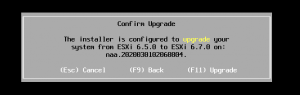
既存のESXiホストのVM停止、メンテンスモードに移行後にシャットダウン。
新規に作成したUSBメモリ(ESXi 6.7)に差し替えて起動すると、無事にVMが自動起動して完了しました。
数日経過しましたが問題も無さそうです。
今回は念のため6.0u1から6.5, 6.5から6.7にアップグレードしましたが,6.0u1から6.7へのアップグレードも可能かもしれません。
またVM、管理にはVMware vSphere Clientが対応しなくなったので、Web Client かVMware Workstation.Fusionでの管理になります。